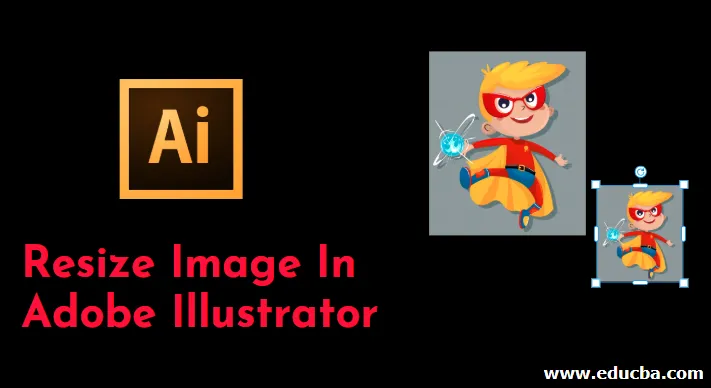
Sissejuhatus pildi suuruse muutmiseks Adobe Illustratoris
Adobe Illustrator on tohutu ja võimas tarkvara, mis on koormatud tööriistade ja funktsioonide komplektiga, mida kasutatakse kasutaja töö lihtsustamiseks ja lihtsustamiseks. Programmi tööriistad ja funktsioonid on konstrueeritud nii, et kasutaja saab kasutada ühte tööriista mitme funktsiooni jaoks. Adobe Illustratoris saame ka pilte redigeerida ja muuta. Piltide suuruse muutmise ja redigeerimisega seotud meetodid ja tehnikad Adobe Illustratoriga on teiste graafiliste programmidega võrreldes ainulaadsed. Kujutiste suuruse muutmiseks Adobe Illustratoris saame erinevatel eesmärkidel kasutada mitut tööriista. Saame kasutada ka tööriista Scale, Bounding Box või Transform Panel. Samuti saame Illustratoris piltide suuruse muutmiseks ja redigeerimiseks kasutada nihke- ja moonutusriistu.
Mis on illustraatori pildi suuruse muutmine?
Kujutise suuruse muutmise meetod on enamiku muude graafiliste tarkvarade puhul ainulaadne. Illustraatori skaleerimisvalikud töötavad koos, et säilitada teie lõplik pilt tervikuna. Saate oma kunstiteose suurust muuta, muutmata see uduseks või piksliteks.
Kuidas muuta Adobe Illustratoris piltide suurust?
- Kujutise skaleerimist Adobe Illustratoris saab teha erinevatel viisidel, näiteks kasutades lihtsalt skaleerimistööriista või kasutades tööriista Bounding Box koos valiku ja vaba teisenduse tööriistaga või suurendades objekte konkreetselt kõrguse ja laiuse suhtes või suurendades korraga mitut objekti.
- Nihkeriista saab kasutada varjude valamiseks ja pildi redigeerimiseks. Vääristumist kasutatakse juhul, kui kasutaja soovib pilti lisada või tekitada keeriseid, vitsasid või kortse. Kasutajal on skaalariistaga juurdepääs ka tekstide ja graafikaga viidete ja efektide teisendamiseks ja mõõtmete muutmiseks.
- Kujutise suurust saab muuta ka tööriistaga Selection abil, valiku tööriist on kasulik objekti kinnituspunktide redigeerimiseks. Valiku tööriista abil saame redigeerida valitud pildi või objekti iga kinnituspunkti.
- Meil on veel üks tööriist, milleks on käsk Teisendada iga käsk, mis võimaldab meil redigeerida ja muuta iga objekti valikvastuseid. Valiku täieliku muutmise asemel saame redigeerida iga üksust eraldi.
- Lõpuks on meil teisenduspaneel, mis aitab meil valitud objekti kõrgust ja laiust redigeerida, sisestades täpse väärtuse, mida kasutaja nõuab.
Kujutise suuruse muutmise juhised Adobe Illustratoris
Järgmises õpetuses saate teada illustraatori piltide või graafika suuruse muutmise samme.
1. samm: looge uus fail Adobe Illustratoris.
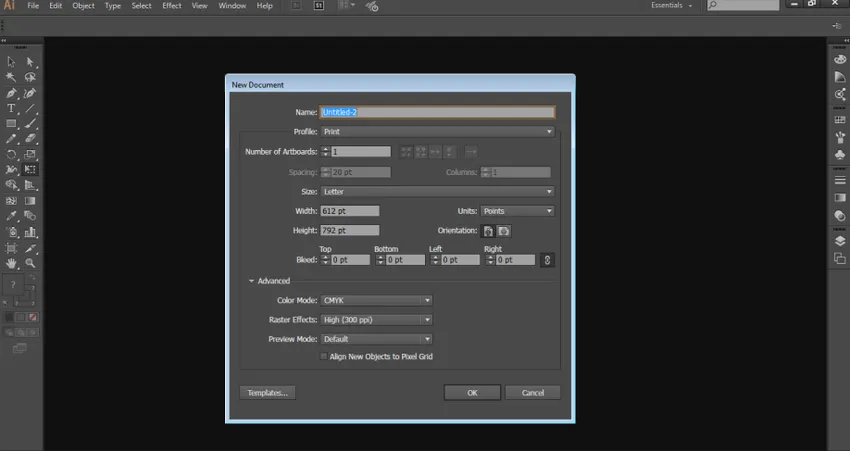
2. samm: joonistage lehele ristkülik, ellips ja täht.
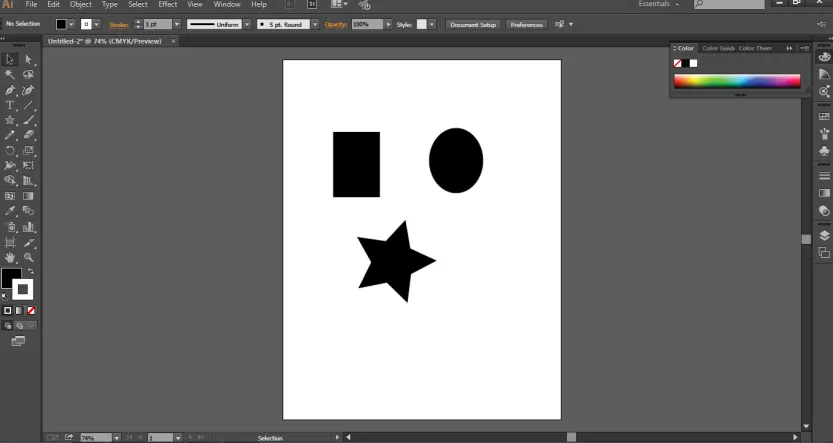
3. samm: valige ristkülik ja kasutage objekti suuruse muutmiseks tööriista Valik.
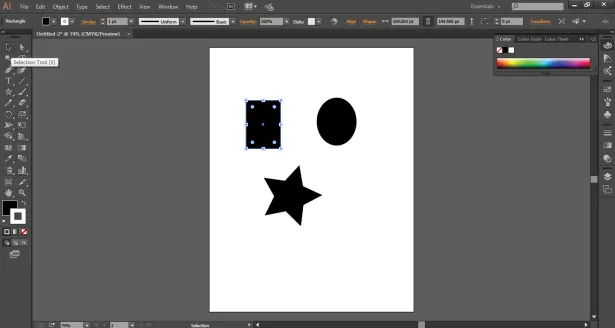
4. samm: objekti suuruse muutmiseks terves ulatuses ning ühtlase laiuse ja kõrgusega kasutage tööriista Scale, nagu on näidatud alloleval pildil.
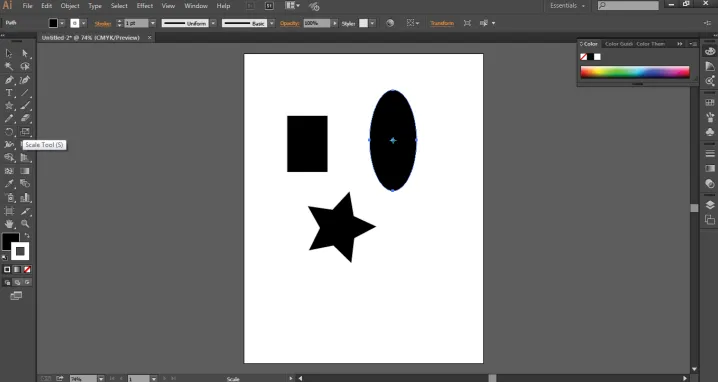
5. samm: kasutage tööriistakastist tööriista Free Transform. Selle tööriista abil saame pilti redigeerida ja selle suurust muuta, kasutades suvandid Free Distort, Distort Perspective, Free Transform ja Constraints. Valik Distort muudab objekti kas vabalt või perspektiivselt. Ehkki valik Piirangud pöörab objekti vastavalt objekti nurgale ja ühtlikkusele.
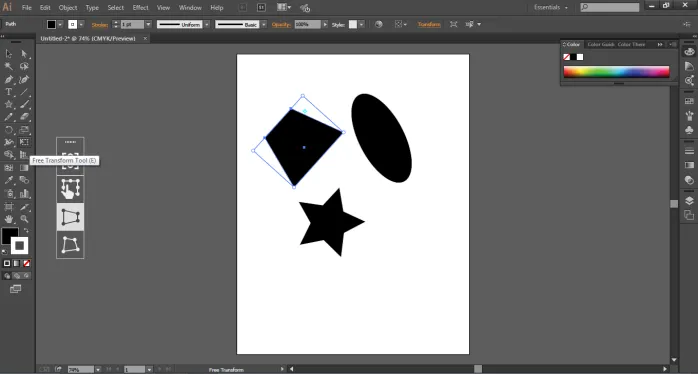
6. samm: minge objektile ja valige suvand Teisendus. Saame kasutada suvandite menüüst suvandit „Transformeeri igaüks” ja valida objekti redigeerimiseks vajalik säte.
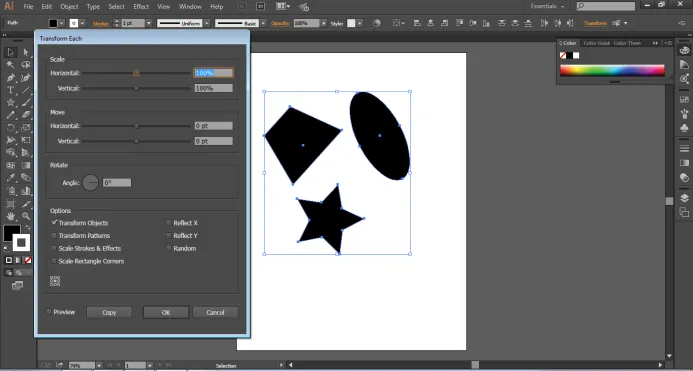
7. samm: samamoodi minge valikusse Vali ja valige Shear, et heita objekt varju ja muuta selle suurust.
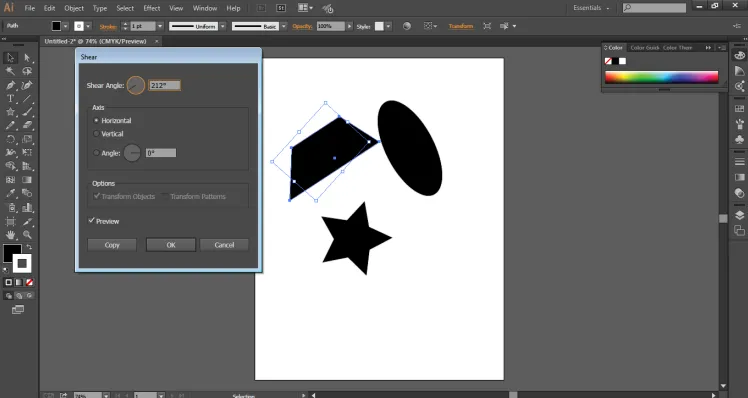
8. samm : meil on ka võimalus „Lähtesta piirdekast”, mis aitab muuta objekti piirdekasti ja muuta selle suurust.
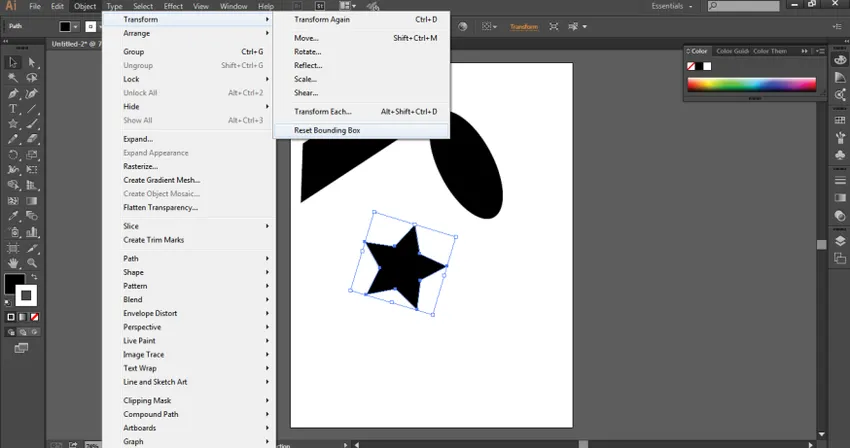
9. samm: minge valikule Suvandid ja valige Envelop Distort, et objekti redigeerida ja muuta kaare, lipu, laine, pigistamise jne kujul.
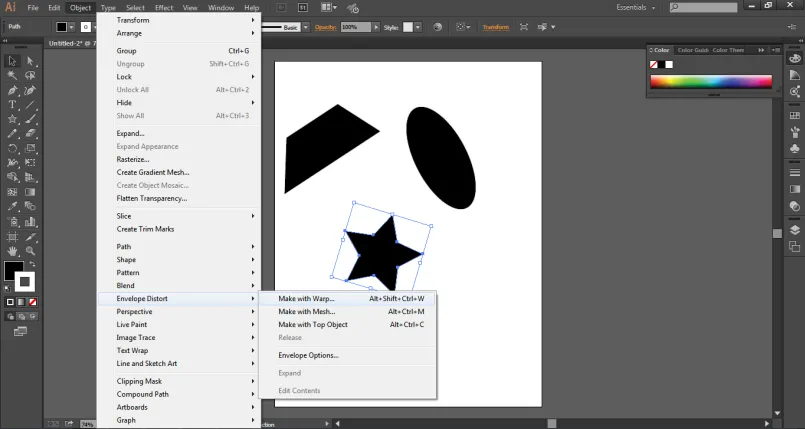
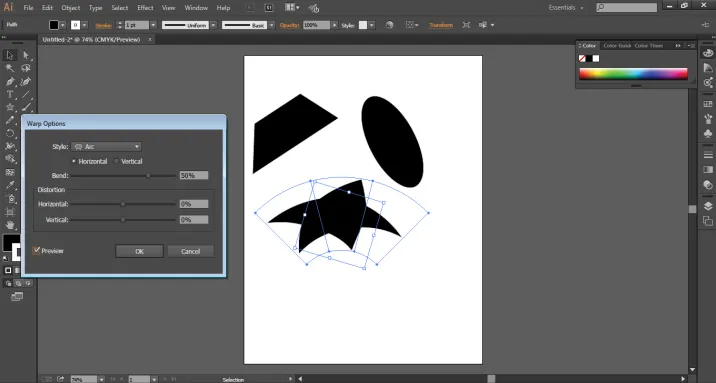
Kujutise suuruse muutmise unikaalsed ja hämmastavad efektid Adobe Illustratoris
Need on mõned suvanditest, mida kasutatakse pildi suuruse muutmiseks Adobe Illustratoris. Ehkki Adobe Illustrator on vektoritarkvara ning see ei sõltu pildi pikslitest ja eraldusvõimest, saame programmis olevaid pilte ja objekte redigeerida ilma pildi eraldusvõimet ega kvaliteeti kahjustamata.
Adobe Illustratoril on ka mõni ainulaadne ja hämmastav efektide komplekt, mis aitab kasutajal muuta objekti või pildi teistsugust kuju. Üks selline efekt on menüü Efektid suvandite Distort and Transform kasutamine. Saame kasutada seda efekti, millel on keerdumine, Zig Zag, Pucker ja Bloat ning Roughen Effects. Need on mõned ainulaadsed efektid, mis lisavad objektile veidi stiili.
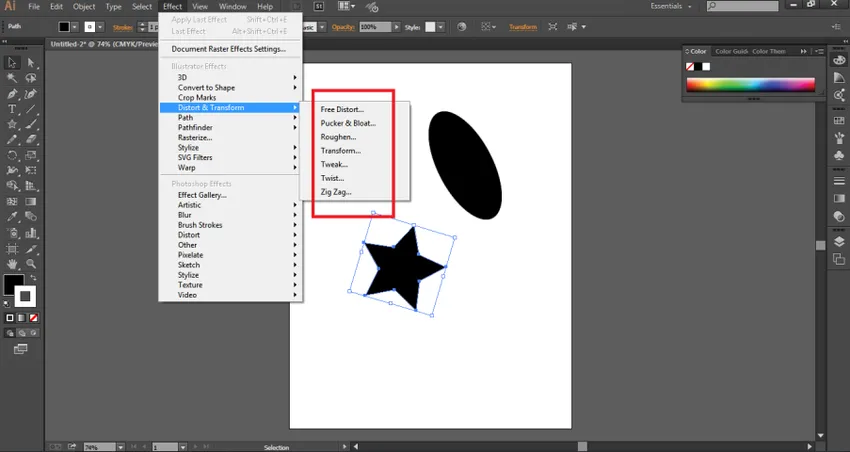
Järeldus
Piltide suuruse muutmine ja redigeerimine Adobe Illustratoris on sama lihtne. See on kõige põhjapanev ja põhifunktsioon, mida iga kunstnik või graafiline disainer kasutab korraliku kunstiteose loomisel. Ehkki on palju võimalusi, tööriistu, efekte ja käske, mida kasutatakse vaid objekti teisendamiseks ja mõõtmete muutmiseks, muudab Adobe Illustrator punkti, et iga käsk ja tööriist on täiustatud või siis täiustatud rohkem kui teine tööriist. Kuid endiselt on käske ja tööriistu, mis täidavad objekti sama funktsiooni ja sama efekti. Kõik kunstnikud on teadlikud nendest objektide suuruse muutmise ja redigeerimise põhivahenditest, kuna need on programmi peamised ja enim kasutatud tööriistad ja käsud. Teoste loomise ja redigeerimise kunsti omandamiseks Adobe Illustratoril peab olema teada kõik programmi peamised tööriistad ja funktsioonid.
Soovitatavad artiklid
See on juhend pildi suuruse muutmiseks Adobe Illustratoris. Siin räägime sellest, mis on pildi suuruse muutmine, ja Adobe Illustratoris piltide suuruse muutmise sammudest koos mõne illustratsiooniga. Lisateabe saamiseks võite vaadata ka järgmist artiklit -
- Kuidas installida Adobe Illustrator?
- Adobe Illustratori Windows 8 installimise sammud
- Ülevaade Adobe Flashi sätetest
- Akvarellipintslite kasutamine Illustratoris
- Pintslid Illustratoris | Kohandatud harjade loomine
- Juhend akvarellipintslitele Photoshopis